
Мазмуну:
- Автор Bailey Albertson [email protected].
- Public 2023-12-17 13:02.
- Акыркы өзгөртүү 2025-01-23 12:44.
Apple түзмөктөн Apple ID каттоо эсебин кантип алып салуу же ажыратуу

Инновация биздин чындыкты аныктайт. Дүйнөдө күн сайын бир нерсе ойлоп табылат же жаралат, өркүндөтүлөт же жаңыланат. Буга ылайык, модага умтула турган ар бир адам жаңы шаймандарды жана шаймандарды сатып алат. Бирок эски телефондор же планшеттер жөнүндө эмне айтууга болот? Кээ бир адамдар аларды жаан-чачындуу күнгө сакташса, башкалары, ишкер адамдар, бул акча экендигин түшүнүшкөндүктөн, алардын түзмөктөрү менен кубаныч менен бөлүшүшөт.
Мазмун
-
1 Эмне үчүн мобилдик түзмөктөн Apple ID ажыратуу жана аны кантип жасоо керек
- 1.1 iPhone, iPad же iPod touch дайындарын iCloud дан түзмөктүн өзү жок алып салуу
-
1.2 iPhone, iPad же iPod touch түзмөктөн Apple IDден алып салуу
1.2.1 Видео: iCloud аккаунтун кантип ажыратуу керек
- 1.3 Activation Lock кызматын колдонуп Apple ID түзмөгүнөн кантип ажыратса болот
-
2 Apple ID'ни алып салуу
-
2.1 Эсепти башкаруу барагындагы маалыматтарды өзгөртүү
2.1.1 Видео: Apple IDдеги электрондук почтаны кантип өзгөртүү керек
- 2.2 Apple ID аркылуу Apple ID кызматын алып салуу
-
- 3 Apple IDни ажыратууда жана жок кылууда мүмкүн болгон көйгөйлөр жана аларды чечүү жолдору
Эмне үчүн Apple ID'ди мобилдик шаймандан ажыратуу керек жана аны кантип жасоо керек
Негизги себеби бир: убактылуу же биротоло ажырашып жатасыз, же Apple түзмөгүңүз менен ажырашып кеттиңиз. Балким, iPhone айфонуңузду башка бирөөгө берип же саткандырсыз, же таксиде жоготуп алгандырсыз. Кандай болгон күндө дагы, маалымат уурдалып кетпеши үчүн, AppStoreдон сиздин эсебиңиздеги жана кредиттик картаңыз аркылуу сатып алуулар, сизге таандык болбогон шаймандан бардык жеке маалыматтарды чечип алышыңыз керек. Атайын кызматтын кызматкерлери сизге таандык болгон телефондон кандайдыр бир жардыргыч зат иштелип чыккандыгын аныкташса же кандайдыр бир объект жалган казылып алынгандыгын билдиришсе, анда анчалык деле жакшы болбойт. Кийинчерээк аны менен эч кандай байланышы жок экендигин далилде.
Apple ID жазууңузду өчүрүүдөн мурун бир нече жолу ойлонуп көрсөңүз - бул каттоо эсебиңиздеги бардык аракеттерди жок кылат. Apple ID - бул бардык Apple кызматтарындагы универсалдуу идентификаторуңуз, ошондуктан AppStore, Apple Music жана башка ресурстарга кирүү мүмкүнчүлүгү жоголот. Ошол эле учурда, сиз Apple IDден ага туташкан белгилүү бир шайманды жөн эле чечип алсаңыз, анда маалымат сакталып калат жана бекитилбеген түзмөктө гана жеткиликсиз болот. Ал эми буга чейин "бош" гаджет сатылышы же жоголушу мүмкүн - ээсинин табитине. Эсиңизде болсун, эң негизгиси, далыңыздан кесип, кайтып келүү чекитинен ашып кетүүнүн кажети жок.

AppStore'го кирүү үчүн, сизде жарактуу Apple ID болушу керек, андыктан ишеним каттарыңызды ойлонуп жок кылбаңыз
IPhone, iPad же iPod touch дайындарын iCloud'тан түзмөктүн өзү жок эле жок кылыңыз
ICloud кызматы маалыматтарды сактоочу жай. Демейки шартта, ар бир колдонуучуга 5 ГБ акысыз сервердик орун берилет. Алар электрондук почта, файлдардын камдык көчүрмөлөрү, тиркемелер жана башкалар менен толтурулушу мүмкүн. ITunes менен шайкештештирүүгө болот, башкача айтканда, музыка, китептер жана башка маалыматтар сиз кирүү укугун берген ар бир шайманга жеткиликтүү болот.
Түзмөктү iCloud чөйрөсүнөн алып салуу үчүн, алгач кызматка кириңиз:
-
Биз Windows жана Mac үчүн чыгарылган атайын тиркемеге же түздөн-түз https://icloud.com сайтына барабыз. Эгер алдын ала кире элек болсоңуз, Apple ID логинди жана паролду киргизиңиз.

ICloud колдонмосуна кириңиз Авторизация формасы аркылуу iCloud-га кириңиз
-
Биз "Бардык түзмөктөр" пунктун чыкылдатып, андан кийин iCloud менен шайкештештирилген бардык шаймандардын тизмеси пайда болот. Булуттан алып салгыбыз келгенин тандайбыз.

ICloud менен шайкештештирилген шаймандардын тизмеси ICloud кызматынан ажыратууну каалаган шайманды тандоо
-
Тандалган шайман үчүн меню жогорку оң бурчта пайда болот. "IPhone тазалоо" баскычын чыкылдатыңыз.

Түзмөктү iCloud дан алып салуу "IPhone тазалоо" баскычы шайманды iCloud менен ажыратуу жол-жобосун баштайт
-
Кокустан басылып кетпеши үчүн, тутум сизден ниетиңизди ырастоону суранат. "Өчүрүү" баскычын дагы бир жолу басыңыз.

Гаджеттин ажыратылгандыгын ырастоо Түзмөктүн iCloud'тан ажыратылышын ырастаңыз
-
Жок кылуу жол-жобосун тастыктоо үчүн каттоо эсебинин паролун киргизебиз. Бул функция кимдир бирөө сиздин компьютерде пранкаларды ойноону чечкен учурда түзүлөт.

Түзмөктүн жок кылынышын ырастоо үчүн сыр сөздү киргизүү Сырсөздү кайрадан ырастоо гаджеттин iCloud'дан байкабастан ажыратылышынан сактоонун дагы бир кадамы болуп саналат
-
Андан кийин дароо "Кийинки" жана "Аяктоо" баскычтарын чыкылдатыңыз.

Түзмөктүн ажыратылгандыгын акыркы тастыктоо "Аяктоо" баскычы телефондогу iCloud телефонун бошотуу процессин баштайт
Андан кийин, маалыматты тазалоо жана кирүү процедурасы сиздин түзмөктүн экранында дароо башталат. Эгер шайман учурда Интернетке туташтырылбаса, байланыш орногондон кийин өчүрүлө баштайт.
Менин iPhone табуу iCloud дан иштебеген гаджетте иштебей тургандыгын эсиңизден чыгарбаңыз. Тазалоо, ошондой эле iPhone кулпусун алып келиши мүмкүн, башкача айтканда, активдештирүү үчүн Apple ID жана паролду кайра киргизишиңиз керек.
IPhone, iPad же iPod touch түзмөктөн Apple IDден алып салыңыз
Эгерде сиз гаджетиңизди жөн гана сата турган болсоңуз же өткөрүп берсеңиз, анда түзмөктүн өзү аркылуу маалыматты тазалоо кыйла жеңил жана ишенимдүү.
-
Мобилдик шаймандын орнотуулары боюнча барабыз.

IPhone орнотуулары Орнотуулар менюсу iPhone башкаруу үчүн дээрлик толук мүмкүнчүлүктөрдү берет
- ICloud пунктуна өтүп, ылдый жылдырып, "Чыгуу" баскычын чыкылдатыңыз.
-
Чыгуу өтүнүчүн ушул эле аталыштагы баскычты дагы бир жолу басуу менен тастыктайбыз.

ICloud'дан чыгыңыз ICloud'тан чыгууну ырастайбыз жана шайманды Apple IDден чыгарабыз
-
Өчүрүүнүн жол-жобосу баштала турган акыркы суроого жооп катары, шайманыңыздын түрүнө жараша "iPhone тазалоо", "iPad тазалоо" же "iPod touchты тазалоо" баскычын чыкылдатыңыз.

Каттоо эсебин жок кылуу жол-жобосу башталууда Тазалоо баскычы iCloud'тан алынган бардык дайындарды жок кылат
Андан кийин тазалоо процедурасы башталат. Бул 15 мүнөткө чейин созулушу мүмкүн, андыктан эмне үчүн ушунча убакыт талап кылынат деп чочулабаңыз жана процессти кол менен токтотууга аракет кылыңыз.
Видео: iCloud аккаунтун кантип ажыратуу керек
Activation Lock кызматын колдонуп Apple ID түзмөгүнөн кантип ажыратса болот
2017-жылы кышында Apple Activation Lock кызматын жаап, ал аркылуу кулпуланган шаймандарды иштетүүгө болот деп жүйө келтирген. Текшерүү формасын колдонуп, хакерлер IMEI коддорун таап, аларды уурдалган же жоголгон статуска байланыштуу жигерсиз болгон телефондорду бөгөттөн чыгаруу үчүн колдонушкан. Ошол эле учурда, телефондун белгилүү бир Apple ID менен байланышы, албетте, жоголуп кетти.
Активдештирүү Кулпусу аркылуу кулпуланган түзмөктөрдү эми кандайдыр бир жол менен "жандандыруу" мүмкүн эмес. Жаркылдап же заводдук жөндөөлөргө кайтаруу жардам бербейт. Ошондуктан, колуңуздан iPhone сатып алууда этият болуңуз.
Apple ID алынып салынууда
Apple IDни жок кылуунун себеби ар кандай болушу мүмкүн: капачылык, талаш-тартыш, жаман маанай. Бул сезилгендей оңой эмес, жана сиздин каттоо эсебиңизге байланыштуу бардык дайындар жоголуп кетишине даяр болушуңуз керек. Булуттагы бардык сатып алуулар жана файлдар жок кылуу процессин бүтүрөөр замат иштебей калат. Ошондуктан, мындай чечим кабыл алаардан мурун дагы бир жолу ойлонуп көр.
Эсепти башкаруу барагындагы дайындарды өзгөртүү
Ыкма кайтарылгыс эмес, сиз жөн гана маалыматыңызды эсиңизде жок нерселерге өзгөртөсүз. Демек, маалымат алуу мүмкүнчүлүгүнөн айрыласыз, бирок ал калат. Мүмкүн сиз Apple IDни сатып жаткандырсыз же сизди террористтер коркутуп жаткандыр - ким билет.
-
ITunes'ке киришиңиз керек. Бул үчүн тиркемеге өтүп, "Кирүү" баскычын чыкылдатыңыз. Apple IDлерибизди колдонобуз.

iTunes дүкөнү "Кирүү" баскычы iTunes дүкөнүнө кирүүгө мүмкүнчүлүк берет
-
Жогорку сол бурчтагы логинди чыкылдатыңыз. Ачылуучу тизмеден өз каттоо эсебиңиздин ID'син тандаңыз.

ITunes аккаунту Каттоо эсебинин идентификатору бар баскыч анын жөндөөлөрүнө өтүүгө мүмкүнчүлүк берет
-
Сиздин дайындар терезеңиз ачылат. Түзөтүү баскычын басып, жаңы параметрлерди коюңуз.

эсеп орнотуулары Каттоо эсебинин орнотууларындагы профиль талааларын өзгөртүңүз же толтуруңуз
Бардык өзгөртүүлөр электрондук почта кутучасынын жардамы менен ырасталышы керек - эски, эгерде сиз аны өзгөртпөсөңүз же жаңысын. Демек, сиз идентификатор талаасына "сол" электрондук почтаны киргизе албайсыз.
Видео: Apple IDдеги электрондук почтаны кантип өзгөртүү керек
Apple колдоосу аркылуу Apple ID алып салыңыз
Аны өткөрүү убактысына карата өтө кымбат жол. Apple түздөн-түз колдоо бөлүмүнө кайрылуу мүмкүнчүлүгүн алып салды. Эми, сиздин эсебиңизге окшош процедураны жүргүзүү үчүн, колдоочу адиске кайрылып, чоо-жайын такташыңыз керек.
-
Apple техникалык колдоо сайтына өтүңүз https://getsupport.apple.com. Apple ID пунктун тандайбыз.

Apple колдоо сайты Жардам барагында Apple ID бөлүмүн тандаңыз
-
Кийинки менюдан "Apple ID жөнүндө башка бөлүмдөрдү" тандаңыз.

Техникалык колдоо бөлүмүнө кайрылуу үчүн көйгөйдү тандоо "Башка Apple ID бөлүмдөрү" пунктуна өтүңүз
-
Ачылган терезеден "Тема тизмеде жок" баскычын тандаңыз.

Apple ID жок кылуу жөнүндө байланышуу үчүн бөлүм тандоо "Тема тизмеде жок" пунктун тандайбыз
-
Сурам талаасы ачылат, анда "Apple ID каттоо эсебиңизди жок кылыңыз" же ушул сыяктуу сөздөрдү киргизип, андан кийин "Улантуу" баскычын чыкылдатыңыз.

Колдоо билетин түзүңүз Техникалык колдоо менен көйгөйдү чечүү үчүн атайын байланыш талаасына теманы же суроону киргизиңиз
-
Apple Support кызматы менен азыр же кийинчерээк телефон аркылуу байланышуубуз талап кылынат. Эксперт менен сүйлөшүү аркылуу кырдаалды түшүндүрүп, максатыңызга жетсеңиз болот.

Техникалык колдоо боюнча эксперт менен байланышуу убактысы Техникалык колдоо боюнча эксперт менен байланышуу үчүн эки жолдун бирин тандайбыз: азыр байланышыңыз же ыңгайлуу учурда өзүңүзгө чалыңыз
Apple IDни ажыратууда жана жок кылууда мүмкүн болгон көйгөйлөр жана аларды чечүү жолдору
IPhone'ду тазалоо дайыма эле оңой боло бербейт жана Apple IDни ажыратсаңыз, музыка, сүрөт жана документтерди калтырып, бардык дайындарды өчүрбөйсүз. SMS кызматы жана байланыштар тизмеси дагы көп учурда кол тийбей калат. Ошондуктан, шайманды баштапкы абалга келтирүү сунушталат.
-
Биз орнотууларга киребиз - пункт "Негизги", пункт "Кайтаруу".

Apple Жөндөөлөр менюсунда нерсени баштапкы абалга келтирүү "Калыбына келтирүү" пункту заводдук орнотууларды калыбына келтирүүгө жана колдонуучунун бардык файлдарын гаджеттен жок кылууга мүмкүндүк берет
-
Керектүү сыр сөздү киргизип, iPhone өчүрүү баскычын чыкылдатыңыз.

Фабрика баштапкы абалга келтирилген Сыр сөздү киргизгенден кийин, "Айфонду тазалоо" баскычын чыкылдатып, процесстин аякташын күтүңүз
- Баштапкы абалга келтирүү процедурасынын аякташын күтүп жатабыз. Азыр заводдо орнотулган жапжаңы телефонуңуз бар.
Эски iPhone'дордон жеке маалыматтардан коркпой эле арылсаңыз болот. Жоголуп кеткен же сатылган учурда, жеке көрсөтмөңүзгө ылайык, жеке мейкиндигиңизге кийлигишүүдөн өзүңүздүн коопсуздугуңузга кепилдик бере аласыз.
Сунушталууда:
Кофе майдалагычты өз колубуз менен оңдойбуз: кантип ажыратуу, жуу жана жөндөө, кофени кантип туура майдалоо керек + видео көрсөтмөлөр

Кофе майдалагычтар деген эмне, кофени кантип туура майдалоо керек, кандай бузуктуктар бар, кофе майдалагычты өз колуңуз менен кантип оңдосуз
Мышыктар үчүн гестренол: колдонуу боюнча көрсөтмөлөр, тамчылар жана таблеткалар, көрсөтмөлөр жана каршы көрсөтмөлөр, сын-пикирлер, наркы жана аналогдору
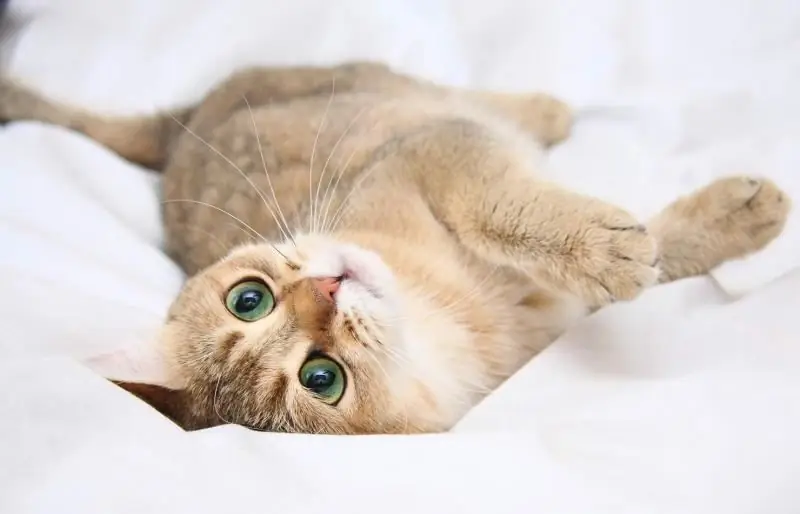
Гестренол эмне үчүн колдонулат? Чыгаруунун курамы жана формасы. Каршы көрсөтмөлөр, терс таасирлери. Дары-дармектер менен өз ара аракеттенүү. Баңгизаттардын аналогдору. Сын-пикирлер
Үйдөгү мышыктар менен мышыктардагы бүргөлөрдөн кантип арылууга болот: аларды мышыктар менен бойго жеткен жаныбарларда элдик жана башка жолдор менен кантип жок кылуу керек, сүрөт

Бүргөнүн жашоо цикли. Алардын мышыкка кооптуулугу кандай? Бүргөлөрдү кантип жок кылууга болот: дары-дармектер, элдик каражаттар. Үй жаныбарыңызга жугуштуу ооруну кантип алдын алса болот
Skype эсеп жазуусун кантип толугу менен жок кылууга болот: каттоо эсебин жок кылуу боюнча көрсөтмөлөр

Профилдеги маалыматты тазалап, каттоо эсебин кантип жок кылса болот. Skype веб-сайтында "аккаунтту" толугу менен алып салуу боюнча суроо-талапты кантип түзүү керек. Компьютерден профиль маалыматтарын кантип алып салса болот
Yandex браузериндеги кукилерди кантип жок кылса болот жана эмне үчүн аны жасаш керек - пароль жазууларын жок кылуу, сурам таржымалы, кыстармалар ж.б., кэшти тазалоо

Эмне үчүн Yandex Браузери кэшти, кукилерди, өткөөлдөрдүн өтүнүчтөрүн жана сурамдарды, авто толтуруу маалыматтарын сактайт. Браузер топтогон маалыматтарды кантип тазалоо керек
